Все способы:
Способ 1: Проверка «Журнала защиты» Windows
Как правило, ошибка под кодом 126, связанная с DLL-файлом, при попытке запустить игру встречается в тех случаях, когда средства защиты операционной системы или сторонний антивирус блокирует подозрительные файлы, которые зачастую и являются проблемные DLL в виде различных модификаций. Отсюда следует, что потребуется проверить «Журнал защиты» Windows с целью разблокировки таких файлов игры:
- С помощью строки системного поиска найдите встроенное приложение «Безопасность Windows».
- Выберите раздел «Защита от вирусов и угроз».
- Кликните по строке «Журнал защиты».
- Теперь можно посмотреть, были ли заблокированы подозрительные элементы, которые могли быть связаны с проблемной игрой. Если есть, вручную разблокируйте их.
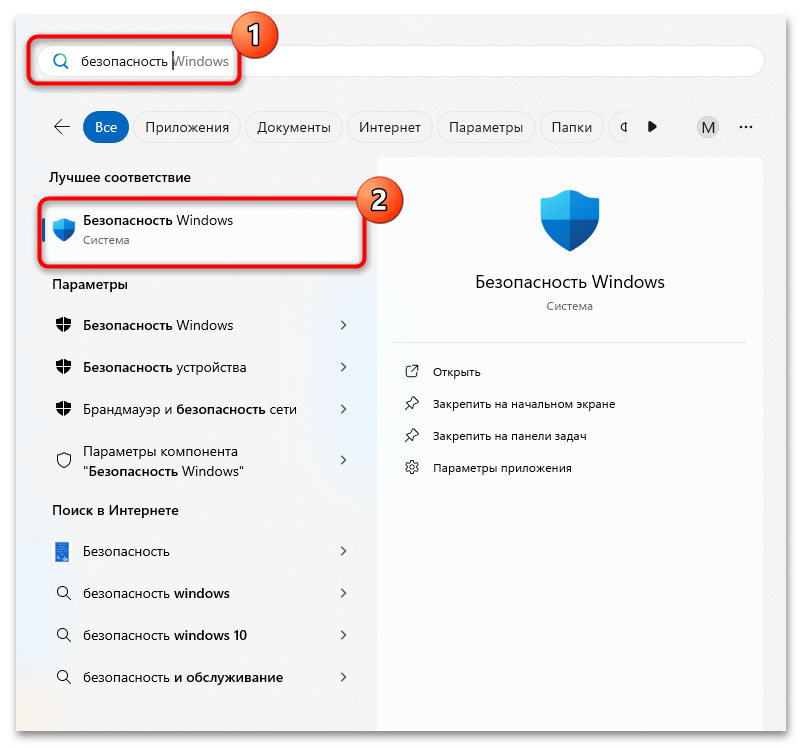
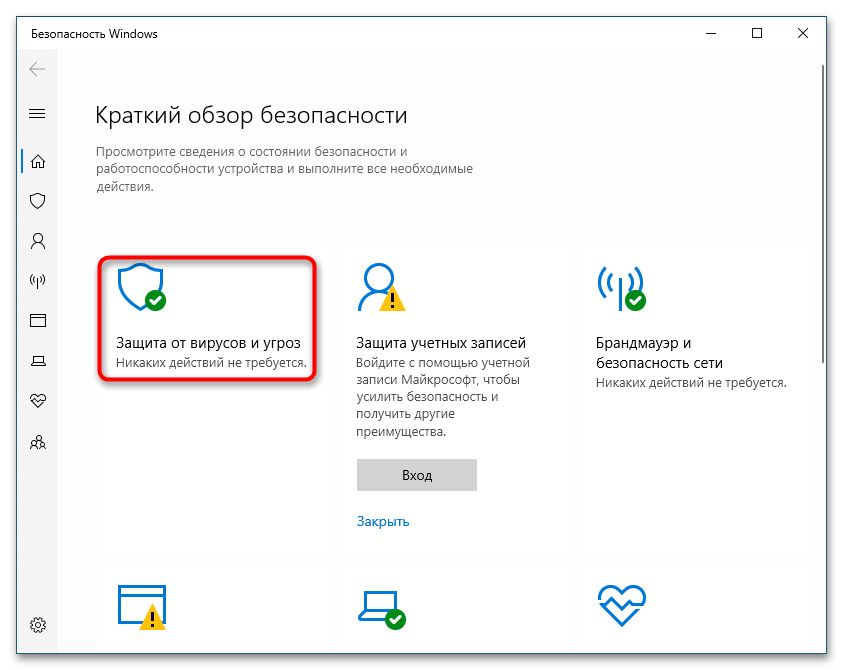
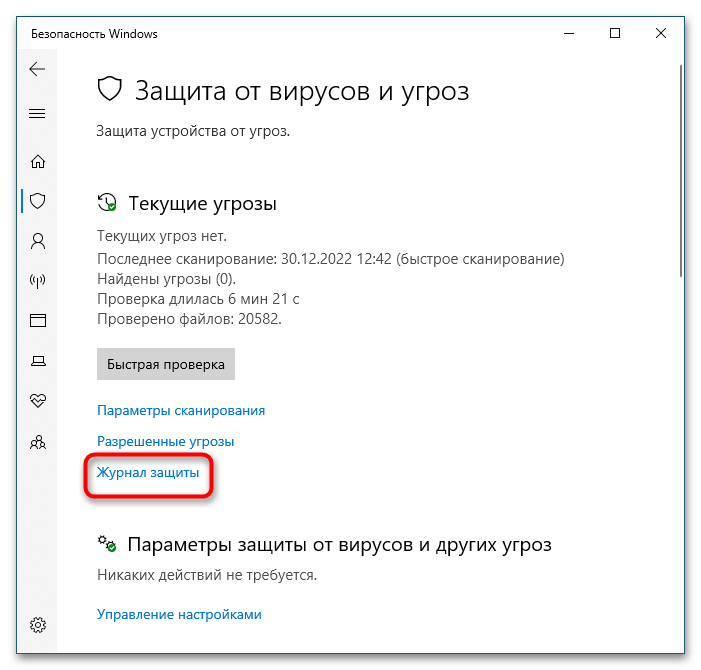
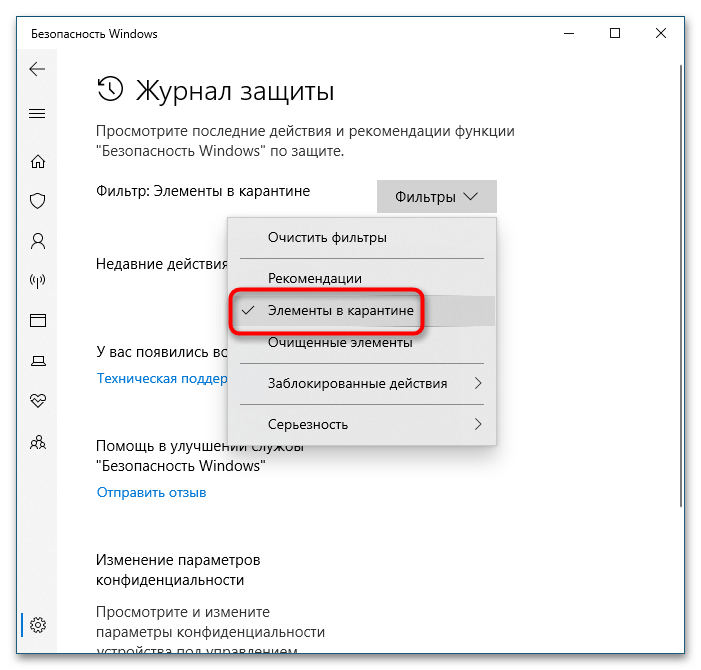
Таким образом, файл, работу которого ограничило встроенное средство защиты, вновь сможет корректно функционировать, а ошибка с кодом 126 пропадет, поскольку недостающий DLL снова начнет взаимодействие с ПО.
Способ 2: Список исключений антивируса
Если заблокированных файлов в «Журнале защиты» нет, стоит попробовать добавить инсталляционный файл игры и расположение, куда будет осуществляться установка, в список исключения встроенного «Защитника Windows» или стороннего антивируса. Тогда проверка данных не будет осуществляться, как и удаление потенциально опасных файлов, которые могут быть вшиты в установщик. Добавление места инсталляции игры также приведет к тому, что даже после распаковки всех компонентов, со стороны антивирусного софта не будет предприниматься никаких действий, и DLL не будет заблокирован или удален. О том, как добавить файл или каталог в список исключений, читайте в наших отдельных материалах.
Подробнее:
Создание исключений в Защитнике Windows 11 / Windows 10
Добавление программы в исключения антивируса
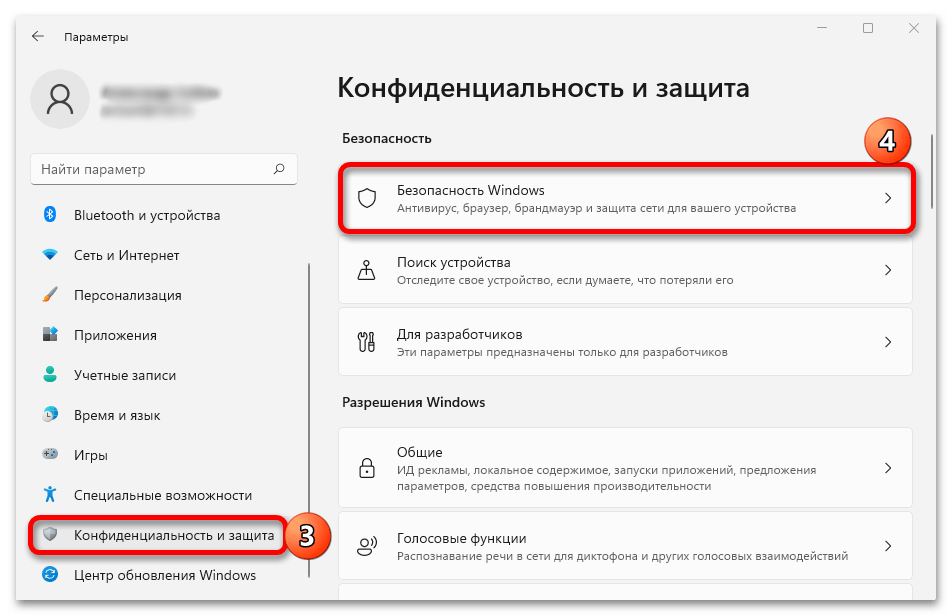
Способ 3: Использование архиватора
Как ни странно, но проблему иногда можно решить, если открыть установщик проблемный игры через программу-архиватор. Этот вариант также касается ситуаций, когда причиной возникновения ошибки является отсутствующий/поврежденный DLL-файл, необходимый для запуска игры.
Вариант подойдет, если игра уже установлена, но каталог с инсталляционным файлом и другими компонентами, которые скачаны со стороннего источника, есть еще на компьютере.
Можно использовать любой архиватор, например, 7-Zip, который, к слову, доступен на бесплатной основе, в отличие от большинства аналогичных продуктов. Перед тем, как воспользоваться инструкцией ниже, добавьте расположение игры в список исключений, чтобы антивирусные средства защиты больше не сканировали каталог с файлами на наличие подозрительных файлов, иначе ситуация может повториться, и DLL вновь будет заблокирован.
- Перейдите по ссылке и скачайте архиватор на компьютер, если требуется, затем инсталлируйте его. После можно попытаться открыть папку с ресурсами игры через него. Он подойдет даже для отображения содержимого ISO-образов. Запустите 7-Zip File Manager, который интегрируется в систему после установки.
- Перейдите к расположению, где хранятся файлы установщика. Если там есть DL, который отсутствует или поврежден, извлеките его в ту папку, где находятся файлы установленной игры. Щелкните правой кнопкой мыши по файлу и выберите в контекстном меню пункт «Копировать в».
- Далее укажите путь к папке с игрой, нажав на кнопку с тремя точками, и скопируйте туда DLL.
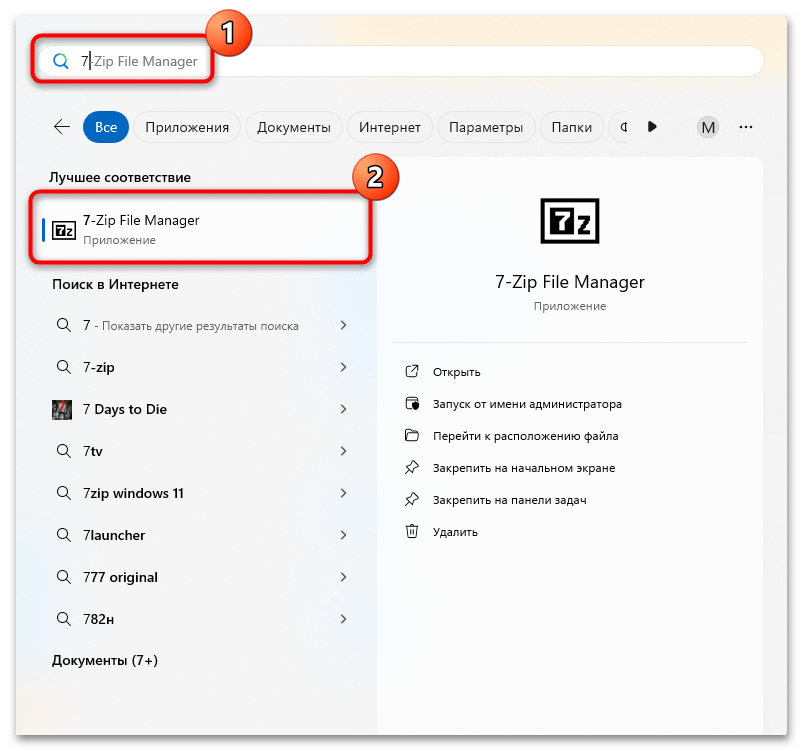
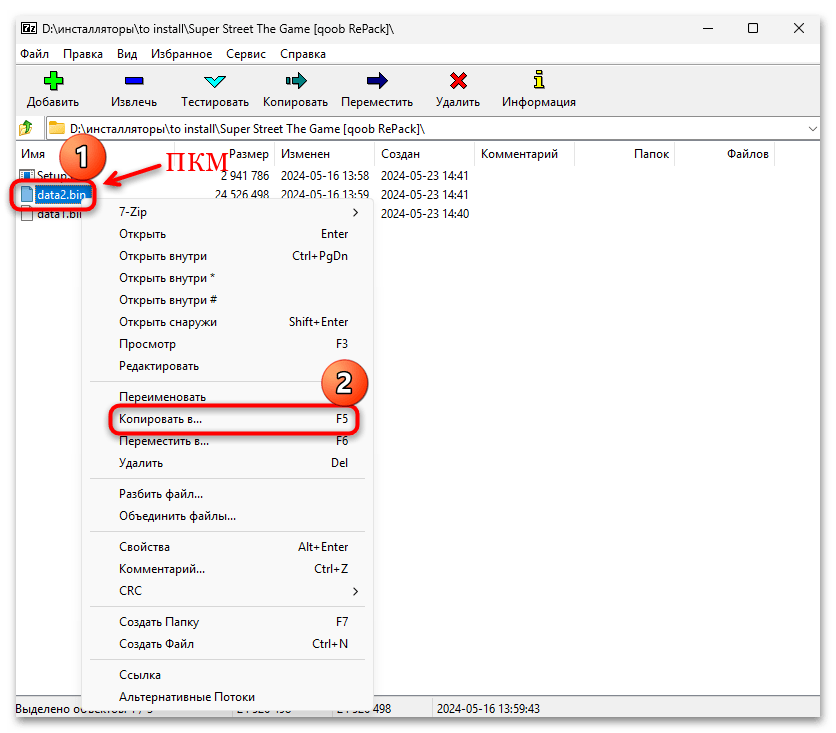
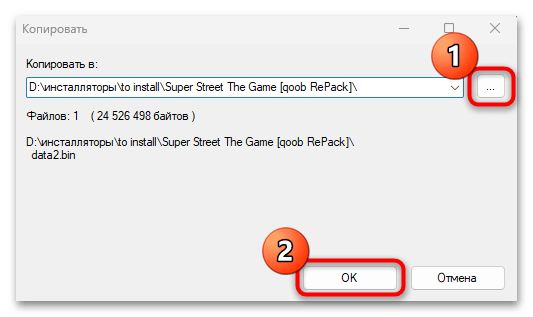
Если каталог с данными проблемной игры уже добавлен в список исключений, а причиной ошибки 162 является DLL, который мог быть заблокирован или удален, тогда проблема должна быть решена, и вы сможете запустить игру.
Способ 4: Проверка целостности игры в Steam
Если рассматриваемая ошибка появляется при запуске игры через клиент Steam, то вполне вероятно, что ее файлы попросту повреждены по каким-то причинам, например, из-за системного сбоя или деятельности вирусов. В самом клиенте предусматривается функция, позволяющая проверить данные и кэш игры на целостность и восстановить их при необходимости. Переходите к нашему отдельному материалу, чтобы узнать, как просканировать установленную через Steam игру.
Подробнее: Проверка целостности игровых файлов в Steam
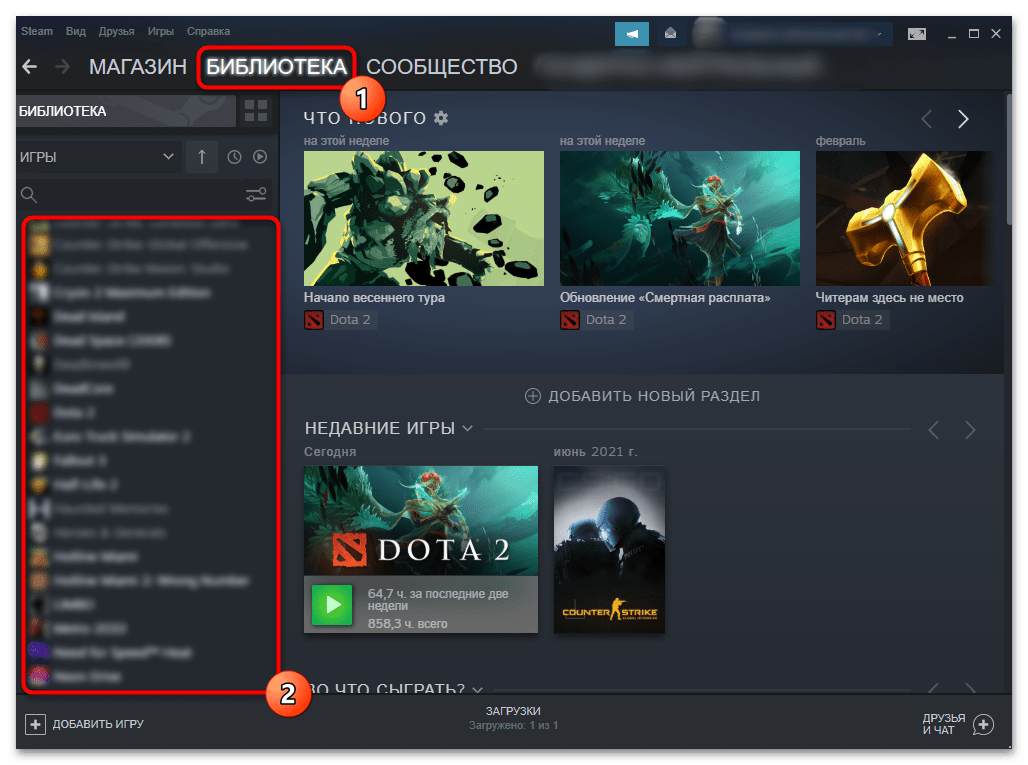
Способ 5: Установка/обновление библиотек
Если помимо кода ошибки, упоминается еще что-то системное, тогда может потребоваться установить библиотеки и компоненты операционной системы Windows, например, недостающие файлы DirectX или Microsoft Visual C++. В Windows 10 и 11 такие библиотеки, как Microsoft .NET Framework и DirectX уже предустановлены, поэтому для восстановления компонентов часто достаточно обновить саму операционную систему.
Подробнее: Обновление Windows 11 / Windows 10 до последней версии
При необходимости можно переустановить Microsoft .NET Framework, воспользовавшись встроенными средствами ОС или сторонними инструментами. Этот вариант актуален, если даже после обновления Windows библиотека не может стабильно функционировать по причине поврежденных файлов.
Подробнее: Переустановка Microsoft .NET Framework в Windows 11 / Windows 10
Читайте также: Почему не устанавливается .NET Framework 4
То же самое касается и набора компонентов для взаимодействия с видео- и аудиооборудованием DirectX. Хоть и поставляется вместе с 10 и 11 версиями ОС, но иногда требуется самостоятельно переустановить или добавить недостающие компоненты, о чем более развернуто мы писали ранее.
Подробнее:
Переустановка и добавление недостающих компонентов DirectX в Windows
Как обновить библиотеки DirectX
Владельцы всех версий операционки от Microsoft дополнительно должны инсталлировать Microsoft Visual C++ — набор библиотек и средств разработки на языке C++. Даже если у вас уже установлены компоненты, они могли быть повреждены, отчего и возникает ошибка 126 при запуске игры.
- Перейдите по ссылке выше на официальный сайт Microsoft и скачайте последнюю версию библиотек с учетом разрядности операционной системы.
- Запустите скачанный инсталляционный файл и в открывшемся окне установщика отметьте пункт «Я принимаю условия лицензии», затем кликните по кнопке «Установить».
- После запустится процедура распаковки компонентов библиотеки, а прогресс вы увидите в окне.
- По завершению будет предложено перезагрузить компьютер. Подтвердите действие, нажав на соответствующую кнопку.
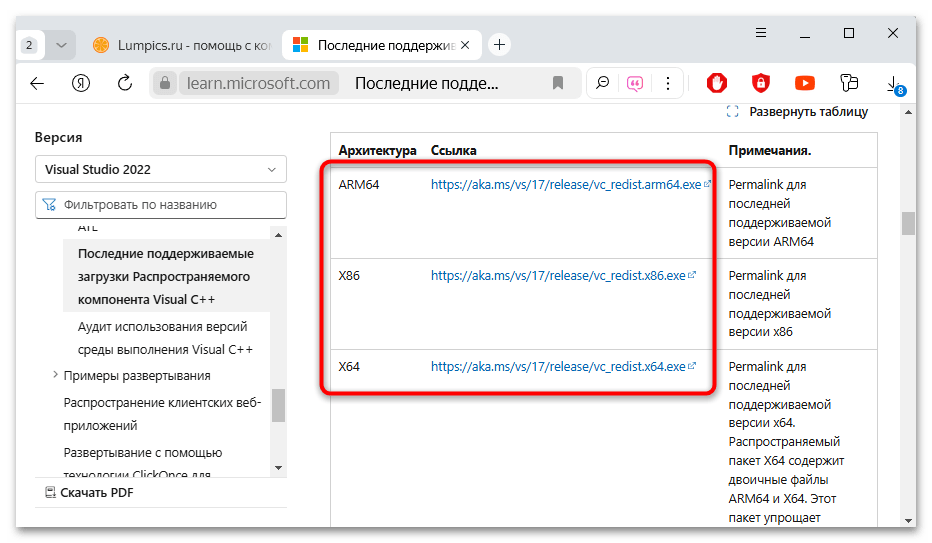
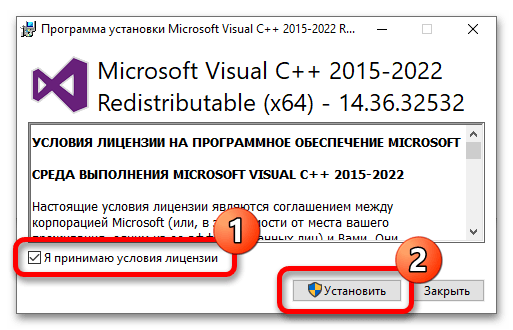
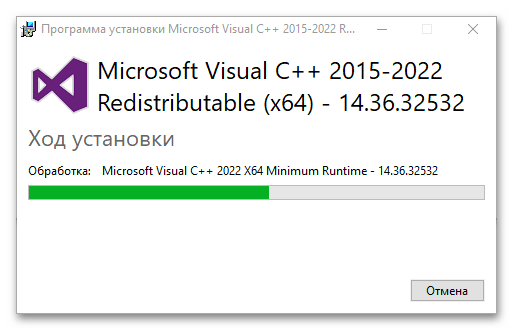
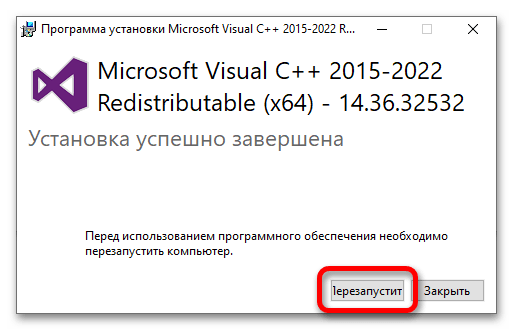
Если же библиотеки уже есть в системе, но они при этом повреждены или устарели, в окне установщика отобразится сообщение об изменении установки. Кликните по «Исправить», чтобы все проблемы были устранены.
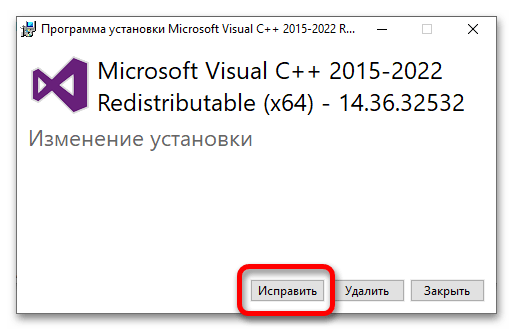
Можете дополнительно ознакомиться со статьей на нашем сайте, где разобраны наиболее распространенные ошибки во время установки компонентов и возможные пути их исправления.
Читайте также: Решение проблем с установкой Microsoft Visual C Redistributable 2015
Кроме того, иногда приходиться прибегать к полной переустановке Microsoft Visual C++ в случае, если ни обновление, ни исправление не помогли. Тогда потребуется полностью удалить все предыдущие версии ПО, затем перезагрузить компьютер и снова вернуться к инструкции, которая приведена выше. А о том, как правильно стереть компоненты из системы, читайте в нашем отдельном руководстве.
Подробнее: Удаление компонентов Microsoft Visual C++ с компьютера
Способ 6: Точка восстановления
Если ошибка 126 при запуске игры начала появляться не так давно, а до этого все работало стабильно, есть вероятность, что виной всему стали недавние изменения в параметрах системы или сторонние программы, которые вмешиваются в общее функционирование системы и самой игры. В такой ситуации есть смысл попробовать откатить состояние ОС до этого момента, используя точки восстановления. Метод подойдет, если они уже созданы, автоматически или вручную. Таким образом, причина, которая появилась уже после создания точки, будет устранена, например, если это софт, он сотрется, а параметры вернуться к предыдущему состоянию. Наши авторы писали, как правильно воспользоваться функцией в разных версиях операционной системы.
Подробнее: Откат к точке восстановления в Windows 11 / Windows 10 / Windows 7
Способ 7: Сканирование с помощью SFC
Когда ошибка связана с системной папкой «System32» или «SysWOW64», вероятнее всего, повреждены файлы операционки, например, из-за вирусной атаки или критического сбоя. Для такой ситуации во всех версиях Windows применяется интегрированная утилита SFC, которая позволяет просканировать системные данные на целостность и восстановить их при необходимости. О том, как правильно ее применить, вы узнаете в отдельных статьях на нашем сайте. Обратите внимание, что, если после проверки отображается сообщение, что восстановить системные файлы не удалось, может помочь другая утилита, DISM, для проверки хранилища этих файлов.
Подробнее: Проверка целостности системных файлов Windows 11 / Windows 10 / Windows 7
 Наша группа в TelegramПолезные советы и помощь
Наша группа в TelegramПолезные советы и помощь
 lumpics.ru
lumpics.ru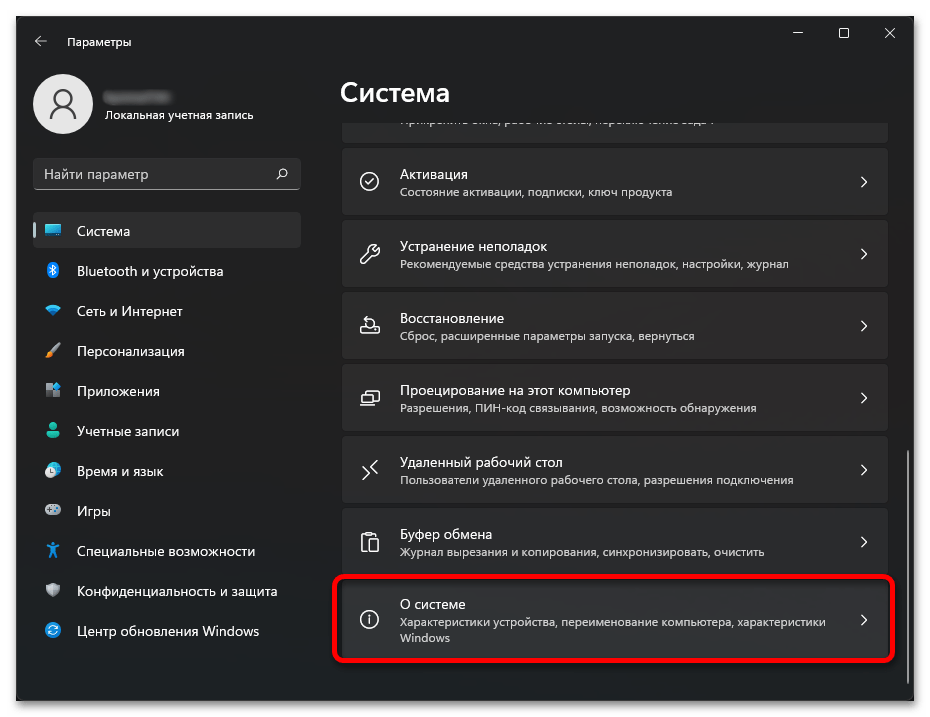
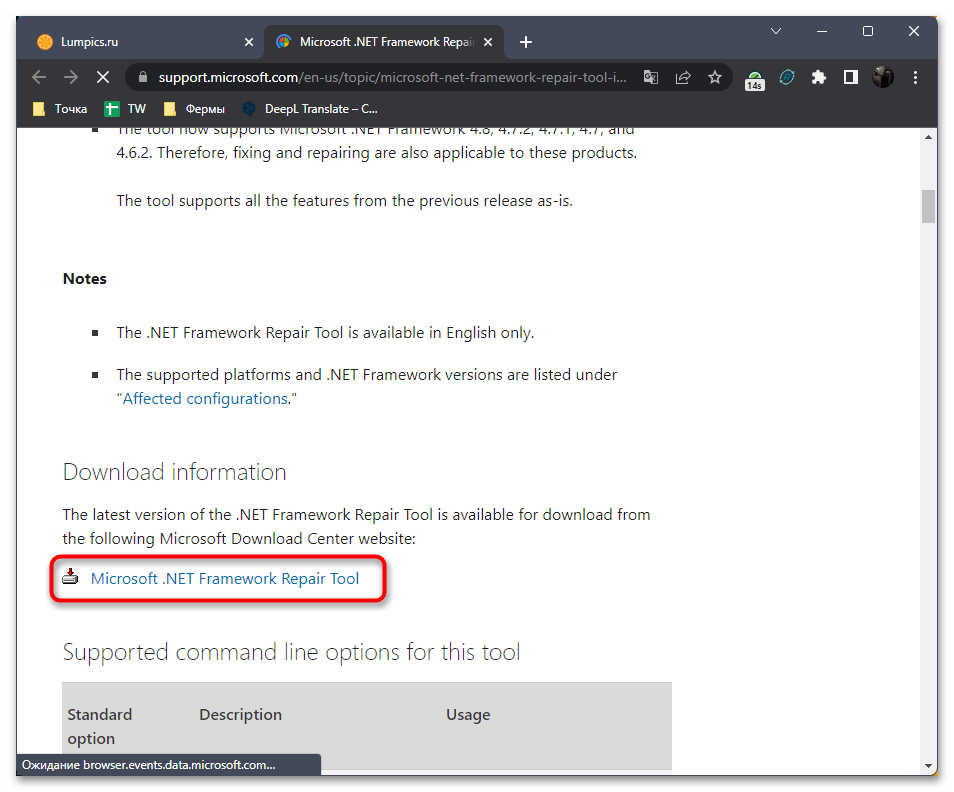
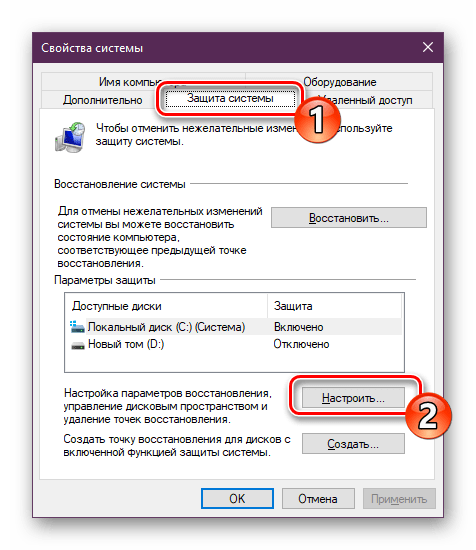
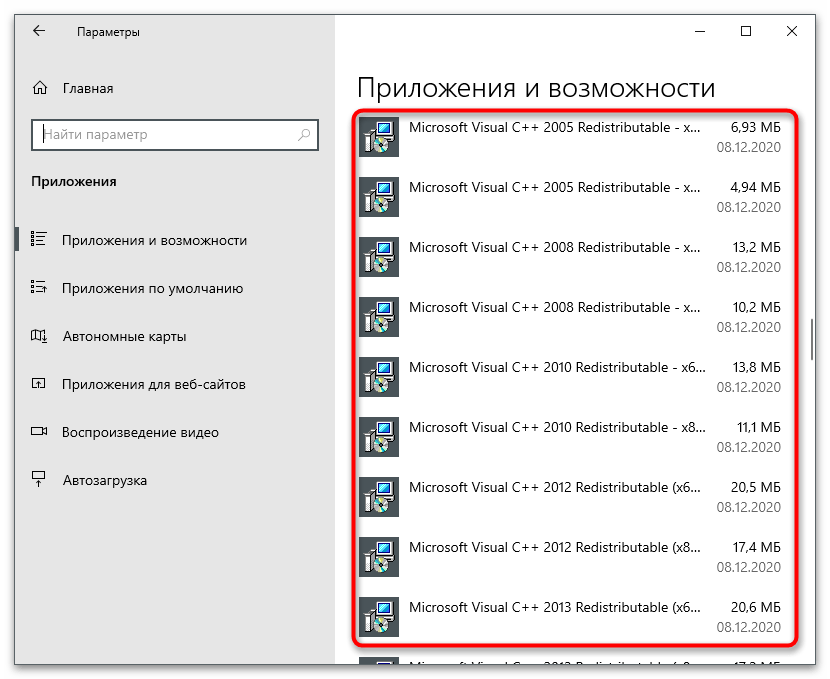
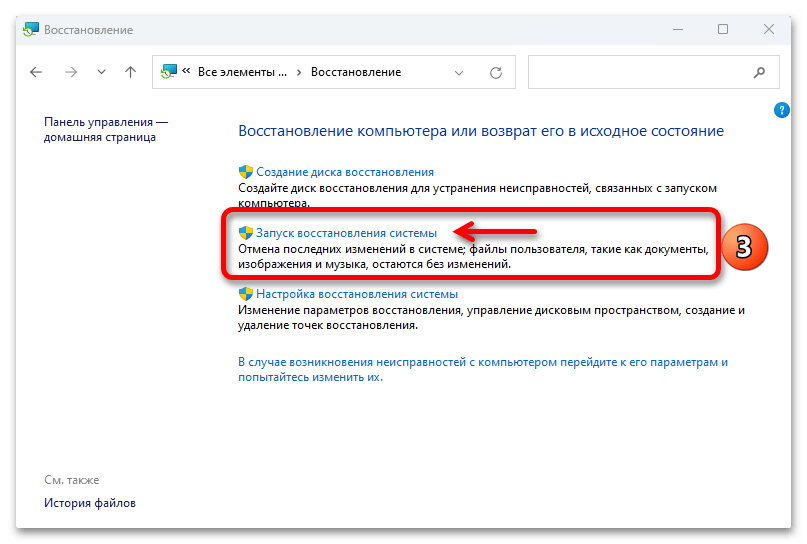
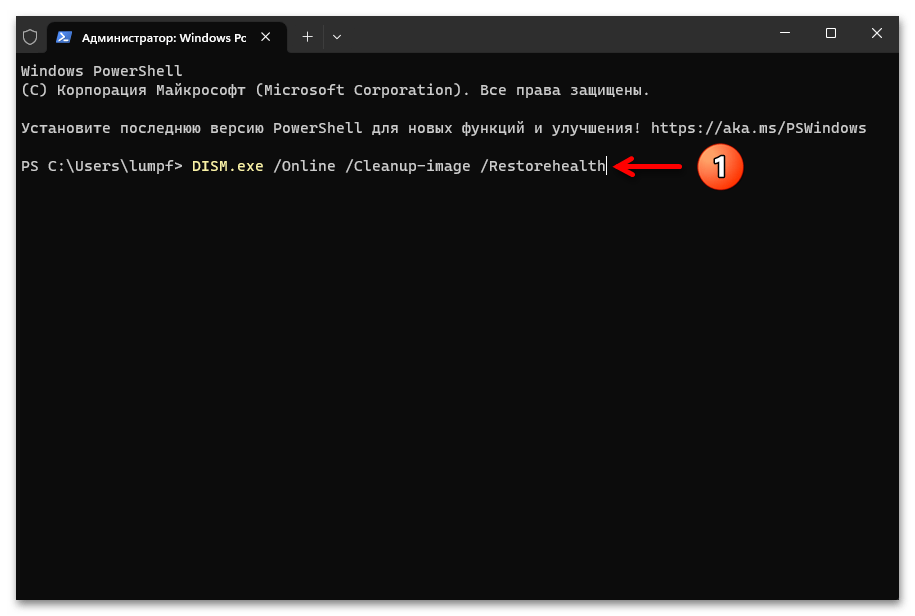




Задайте вопрос или оставьте свое мнение